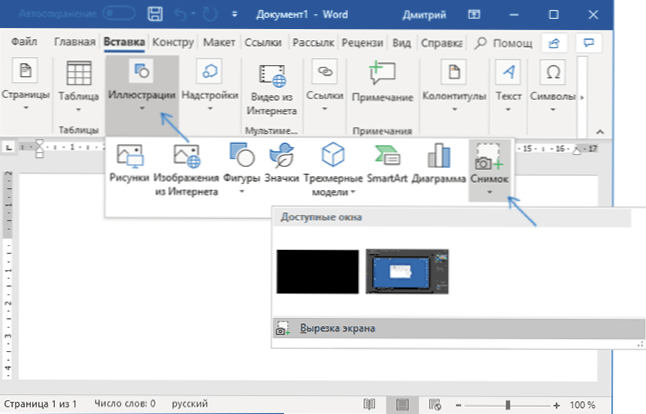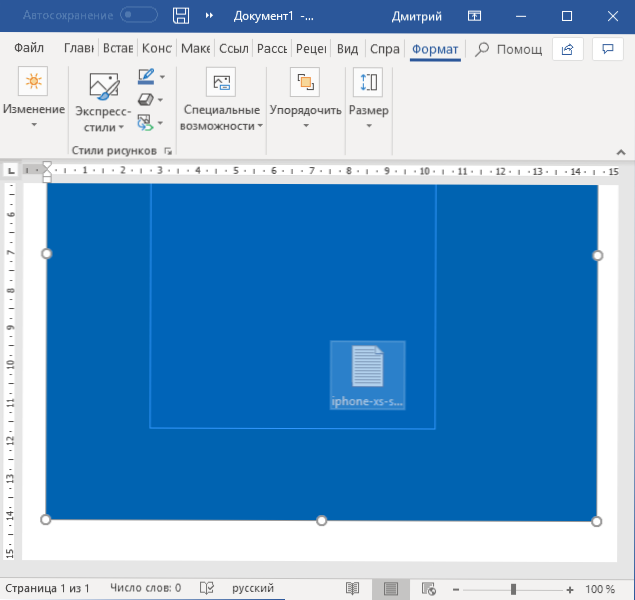Створення скріншотів - одна з найчастіших завдань у багатьох користувачів: іноді, щоб з кимось поділитися зображенням, а іноді - для їх вставки в документ. Не всі знають, що в останньому випадку, створення скріншота можливо прямо з Microsoft Word з подальшою автоматичною вставкою в документ.
Створення скріншотів - одна з найчастіших завдань у багатьох користувачів: іноді, щоб з кимось поділитися зображенням, а іноді - для їх вставки в документ. Не всі знають, що в останньому випадку, створення скріншота можливо прямо з Microsoft Word з подальшою автоматичною вставкою в документ.
У цій короткій інструкції про те, як створити знімок екрана або його області за допомогою вбудованого інструменту створення скріншотів в Word. Також може бути корисним: Як створити скріншот в Windows 10, Використання вбудованої утиліти "Фрагмент екрану" для створення скріншотів.
Вбудований інструмент створення скріншотів в Word
Якщо ви зайдете на вкладку "Вставка" в головному меню Microsoft Word, там ви виявите набір інструментів, що дозволяють вставляти різні елементи в редагований документ.
В тому числі, тут можна виконати і створення скріншота.
- Натисніть по кнопці "Ілюстрації".
- Виберіть "Знімок", а потім або виберіть вікно, знімок якого потрібно зробити (буде показаний список відкритих вікон, крім Word), або натисніть "Зробити знімок екрана" (Вирізка екрану).
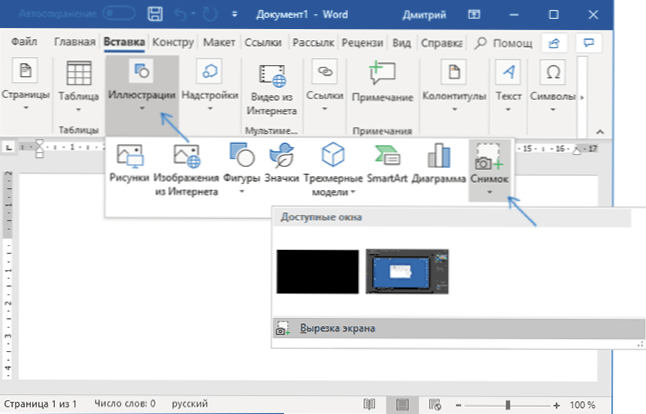
- У разі вибору вікна, воно буде знято цілком. У разі якщо ви оберете "Вирізка екрану", вам потрібно буде натиснути по якомусь вікна або робочого столу, а потім виділити мишею той фрагмент, скріншот якого потрібно зробити.
- Створений скріншот буде автоматично вставлений в документ в тій позиції, де знаходиться курсор.
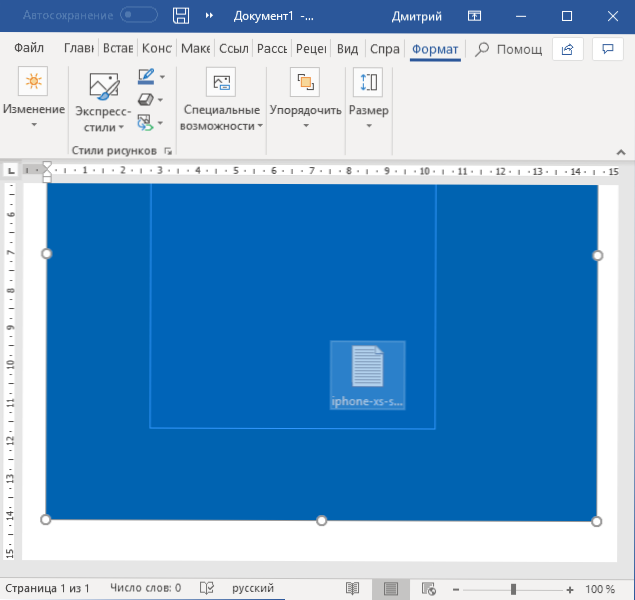
Звичайно, для вставленого скриншота доступні всі ті дії, які доступні для інших зображень в Word: його можна повертати, змінювати розмір, задавати потрібне обтікання текстом.
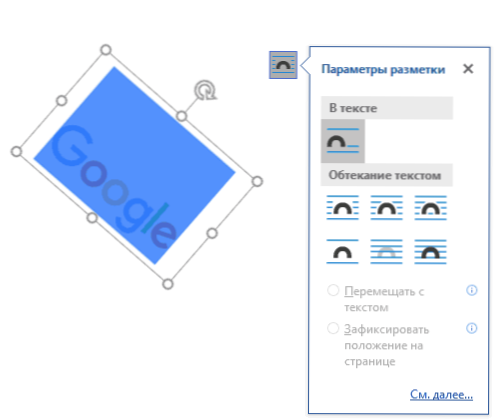
В общем-то це все по використанню розглянутої можливості, думаю, будь-яких складнощів не виникне.